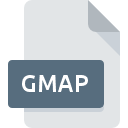
Extension de fichier GMAP
Garmin Map Format
-
DeveloperGarmin
-
Category
-
Popularité3.2 (5 votes)
Qu'est-ce que le fichier GMAP?
GMAP est une extension de fichier couramment associée aux fichiers Garmin Map Format. Garmin a défini le format standard Garmin Map Format. Le format de fichier GMAP est compatible avec les logiciels pouvant être installés sur la plate-forme système Mac OS, Windows. Les fichiers avec l'extension GMAP sont classés en tant que fichiers Fichiers GIS. Le sous-ensemble Fichiers GIS comprend 255 divers formats de fichiers. Les utilisateurs sont invités à utiliser le logiciel BaseCamp pour gérer les fichiers GMAP, bien que 1, d'autres programmes puissent également gérer ce type de fichier. Le logiciel BaseCamp a été développé par Garmin Ltd.. Sur son site officiel, vous trouverez plus d’informations sur les fichiers GMAP ou le logiciel BaseCamp.
Programmes prenant en charge l'extension de fichier GMAP
Vous trouverez ci-dessous un index des logiciels pouvant être utilisés pour ouvrir les fichiers GMAP divisés en catégories 2 en fonction de la plate-forme système prise en charge. Les fichiers GMAP peuvent être rencontrés sur toutes les plates-formes du système, y compris les appareils mobiles. Cependant, rien ne garantit que chacun d'eux les prendra en charge correctement.
Comment ouvrir un fichier GMAP?
Il peut y avoir plusieurs raisons pour lesquelles vous rencontrez des problèmes lors de l’ouverture des fichiers GMAP sur un système donné. Ce qui est important, tous les problèmes courants liés aux fichiers avec l’extension GMAP peuvent être résolus par les utilisateurs eux-mêmes. Le processus est rapide et n'implique pas un expert en informatique. La liste ci-dessous vous guidera tout au long du processus de résolution du problème rencontré.
Étape 1. Obtenez le BaseCamp
 La cause principale et la plus fréquente empêchant les utilisateurs d'ouvrir les fichiers GMAP est qu'aucun programme capable de gérer les fichiers GMAP n'est installé sur le système de l'utilisateur. La solution la plus évidente consiste à télécharger et installer BaseCamp ou un des programmes listés: Garmin BaseCamp. Vous trouverez ci-dessus une liste complète des programmes prenant en charge les fichiers GMAP, classés selon les plates-formes système pour lesquelles ils sont disponibles. La méthode la plus sûre de téléchargement de BaseCamp installé consiste à se rendre sur le site Web du développeur (Garmin Ltd.) et à télécharger le logiciel à l'aide des liens fournis.
La cause principale et la plus fréquente empêchant les utilisateurs d'ouvrir les fichiers GMAP est qu'aucun programme capable de gérer les fichiers GMAP n'est installé sur le système de l'utilisateur. La solution la plus évidente consiste à télécharger et installer BaseCamp ou un des programmes listés: Garmin BaseCamp. Vous trouverez ci-dessus une liste complète des programmes prenant en charge les fichiers GMAP, classés selon les plates-formes système pour lesquelles ils sont disponibles. La méthode la plus sûre de téléchargement de BaseCamp installé consiste à se rendre sur le site Web du développeur (Garmin Ltd.) et à télécharger le logiciel à l'aide des liens fournis.
Étape 2. Mettez à jour BaseCamp vers la dernière version.
 Vous ne pouvez toujours pas accéder aux fichiers GMAP bien que BaseCamp soit installé sur votre système? Assurez-vous que le logiciel est à jour. Il peut également arriver que les créateurs de logiciels, en mettant à jour leurs applications, ajoutent une compatibilité avec d’autres formats de fichiers plus récents. Cela peut expliquer en partie pourquoi les fichiers GMAP ne sont pas compatibles avec BaseCamp. La dernière version de BaseCamp devrait prendre en charge tous les formats de fichiers compatibles avec les anciennes versions du logiciel.
Vous ne pouvez toujours pas accéder aux fichiers GMAP bien que BaseCamp soit installé sur votre système? Assurez-vous que le logiciel est à jour. Il peut également arriver que les créateurs de logiciels, en mettant à jour leurs applications, ajoutent une compatibilité avec d’autres formats de fichiers plus récents. Cela peut expliquer en partie pourquoi les fichiers GMAP ne sont pas compatibles avec BaseCamp. La dernière version de BaseCamp devrait prendre en charge tous les formats de fichiers compatibles avec les anciennes versions du logiciel.
Étape 3. Attribuez BaseCamp à fichiers GMAP
Si la dernière version de BaseCamp est installée et que le problème persiste, sélectionnez-le comme programme par défaut à utiliser pour gérer GMAP sur votre appareil. Le processus d’association des formats de fichier à une application par défaut peut différer selon les plates-formes, mais la procédure de base est très similaire.

Changer l'application par défaut dans Windows
- Choisissez l'entrée dans le menu Fichier accessible en cliquant avec le bouton droit de la souris sur le fichier GMAP
- Ensuite, sélectionnez l'option , puis utilisez ouvrir la liste des applications disponibles.
- La dernière étape consiste à sélectionner l'option , indiquez le chemin du répertoire dans le dossier où BaseCamp est installé. Il ne vous reste plus qu'à confirmer votre choix en sélectionnant Toujours utiliser ce programme pour ouvrir les fichiers GMAP, puis en cliquant sur .

Changer l'application par défaut dans Mac OS
- Cliquez avec le bouton droit sur le fichier GMAP et sélectionnez
- Passez à la section . S'il est fermé, cliquez sur le titre pour accéder aux options disponibles.
- Sélectionnez le logiciel approprié et enregistrez vos paramètres en cliquant sur
- Si vous avez suivi les étapes précédentes, un message devrait apparaître: Cette modification sera appliquée à tous les fichiers avec l'extension GMAP. Ensuite, cliquez sur le bouton pour finaliser le processus.
Étape 4. Recherchez les erreurs dans le fichier GMAP
Si vous avez suivi les instructions des étapes précédentes et que le problème n'est toujours pas résolu, vous devez vérifier le fichier GMAP en question. Il est probable que le fichier est corrompu et donc inaccessible.

1. Le GMAP est peut-être infecté par des logiciels malveillants. Assurez-vous de le scanner à l'aide d'un antivirus.
S'il devait arriver que le GMAP soit infecté par un virus, c'est peut-être pour cette raison que vous ne pourrez y accéder. Il est conseillé d'analyser le système le plus tôt possible pour rechercher les virus et les logiciels malveillants ou d'utiliser un scanner antivirus en ligne. Si le scanner a détecté que le fichier GMAP est dangereux, procédez comme indiqué par le programme antivirus pour neutraliser la menace.
2. Vérifiez que la structure du fichier GMAP est intacte
Avez-vous reçu le fichier GMAP en question d'une personne différente? Demandez-lui de l'envoyer une fois de plus. Il est possible que le fichier n'ait pas été correctement copié dans un stockage de données et qu'il soit incomplet et ne puisse donc pas être ouvert. Si le fichier GMAP n'a été que partiellement téléchargé depuis Internet, essayez de le télécharger à nouveau.
3. Vérifiez si l'utilisateur avec lequel vous êtes connecté dispose des privilèges d'administrateur.
Parfois, pour accéder aux fichiers, l'utilisateur doit avoir des privilèges d'administrateur. Basculez vers un compte disposant des privilèges requis et essayez de rouvrir le fichier Garmin Map Format.
4. Vérifiez si votre système peut gérer BaseCamp
Si le système est soumis à de lourdes charges, il ne sera peut-être pas en mesure de gérer le programme que vous utilisez pour ouvrir les fichiers avec l'extension GMAP. Dans ce cas, fermez les autres applications.
5. Assurez-vous que les derniers pilotes, mises à jour du système et correctifs sont installés.
Le système, les pilotes et les programmes régulièrement mis à jour sécurisent votre ordinateur. Cela peut également éviter des problèmes avec les fichiers Garmin Map Format. Il est possible que l'une des mises à jour de système ou de pilote disponibles résolve les problèmes liés aux fichiers GMAP affectant les anciennes versions d'un logiciel donné.
Voulez-vous aider?
Si vous disposez des renseignements complémentaires concernant le fichier GMAP nous serons reconnaissants de votre partage de ce savoir avec les utilisateurs de notre service. Utilisez le formulaire qui se trouve ici et envoyez-nous les renseignements sur le fichier GMAP.

 Windows
Windows 
 MAC OS
MAC OS 
